Как скачать или изменить обои в Windows 11
С каждым выпуском новой версии ОС Windows Microsoft всегда удивляла нас новыми привлекательными обоями. Windows 11 не является исключением, даже Microsoft пошла еще дальше, чтобы улучшить внешний вид обоев, чтобы они были более универсальными, чувствительными как к светлым, так и к темным режимам. В этой статье мы рассмотрим все 5 различных типов обоев, которые может предложить Windows 11, и как изменить обои в новой ОС.
Как изменить обои в Windows 11
Сменить обои в Windows 11 очень просто.
1. Сначала нажмите клавиши Windows+I вместе.
2. Когда откроются настройки, нажмите «Персонализация» на левой панели.
Программы для Windows, мобильные приложения, игры - ВСЁ БЕСПЛАТНО, в нашем закрытом телеграмм канале - Подписывайтесь:)
3. Затем справа нажмите «Фон», чтобы изменить фон.
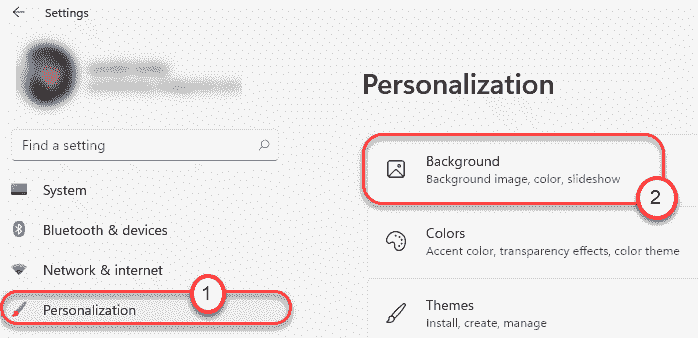
4. Теперь с левой стороны вы увидите раздел «Фон».
5. Затем, если вы хотите установить сплошной цвет или установить слайд-шоу изображений в качестве фонового изображения рабочего стола, щелкните значок раскрывающегося списка.
6. Затем выберите любой из вариантов «Изображение», «Сплошной цвет» или «Слайд-шоу».
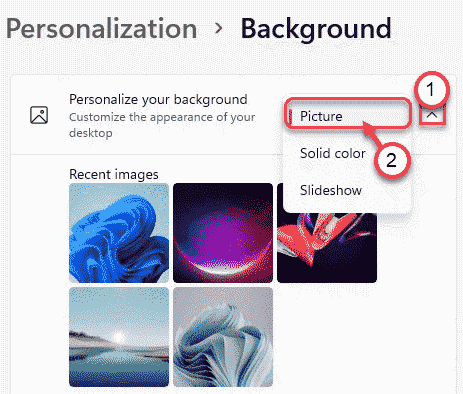
7. Если вы хотите установить персонализированные обои, прокрутите вниз до раздела «Выберите фото».
8. Затем нажмите «Обзор фотографий».
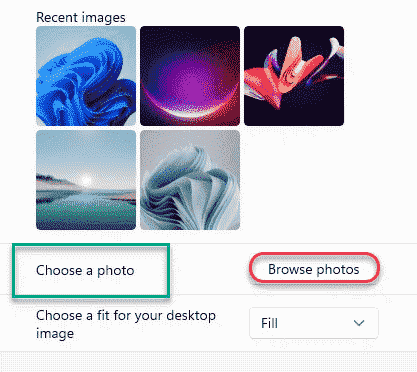
9. Выберите любое изображение, которое вы хотите установить в качестве фона на вашем компьютере, и нажмите «Открыть».
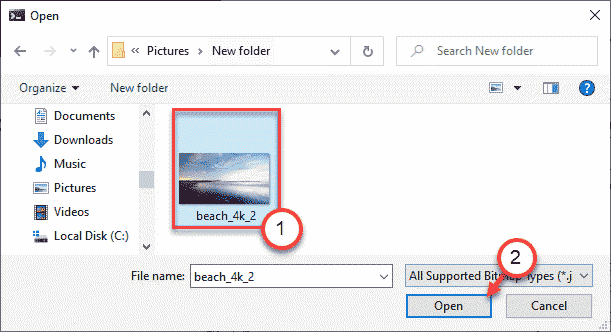
Сделав это, закройте окно настроек. Это вы можете легко настроить свой любимый фон в кратчайшие сроки.
Новые темы Windows 11
Теперь давайте посмотрим на все пять стилей темы в Windows 11.
- Захваченное движение
- Глянец
- Восход солнца
- Глянец для окон
- Поток
Если вы хотите экспортировать обои в любую из категорий, вы можете легко их найти.
1. Просто нажмите клавиши Windows+E вместе, чтобы открыть Проводник.
2. Тогда иди сюда –
C:WindowsWeb
3. Все обои на вашем компьютере будут здесь. Все обои на вашем компьютере хранятся в четырех папках.
4K, экран, сенсорная клавиатура и обои.
В папке «Обои» вы найдете темы и обои по умолчанию.
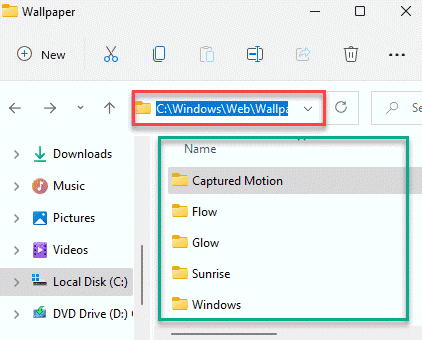
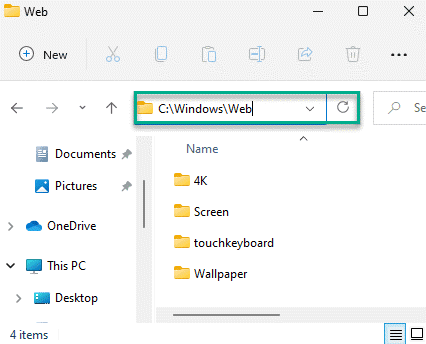
Сенсорная клавиатура Обои
Сенсорная клавиатура в Windows 11 имеет несколько обоев по умолчанию, которые можно использовать в качестве фона клавиатуры.
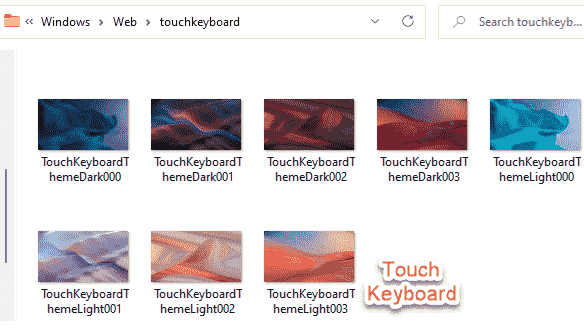
Тема потока
Тема Flow состоит из четырех отдельных обоев с изображением цветущего цветка слегка бледных тонов для вашего компьютера.
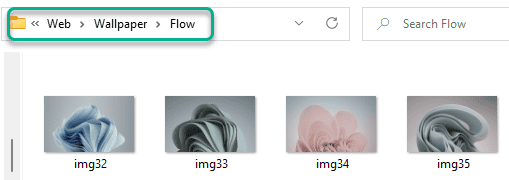
Свечение ТЕМА
Как следует из названия, эта тема вдохновлена светящимся цветным объектом в темном или светлом режиме.
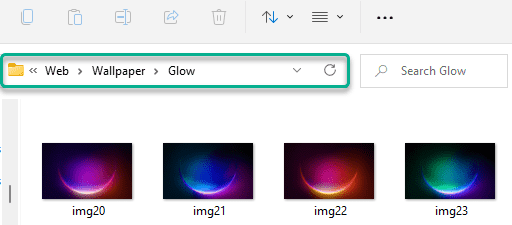
Захваченное движение ТЕМА
Захваченные обои движения представляют собой изображения жидкости в движении. Эти изображения выглядят потрясающе на новой Windows 11.
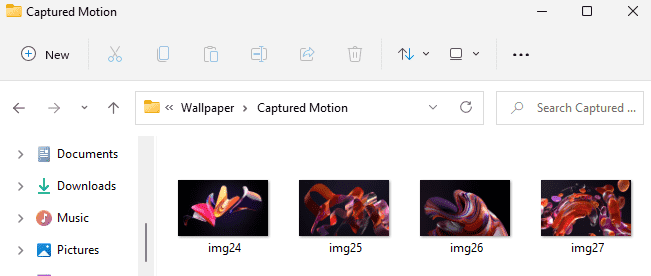
Восход ТЕМА
Если вы поклонник природных изображений, вам может понравиться тема восхода солнца.
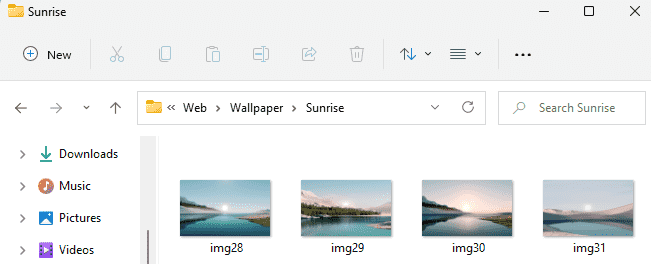
Это все темы и обои, поставляемые с Windows 11. Наряду с этим,
Вы пользователь Windows 10? Хотите попробовать обои Windows 11 на Windows 10/7? Вы можете найти все обои для Windows здесь.
Программы для Windows, мобильные приложения, игры - ВСЁ БЕСПЛАТНО, в нашем закрытом телеграмм канале - Подписывайтесь:)